
Për të qenë në gjendje të instaloni një sistem operativ në hard diskun e kompjuterit tonë dhe të jeni në gjendje të ruani dhe lexoni të dhëna si në të ashtu edhe në disqet e jashtme, është e nevojshme të bëni disa përgatitje. Në këtë postim do të shohim se si të bëjmë ndarje në Ubuntu.
Edhe pse shumë disqe tashmë vijnë me një ndarje e konfiguruar dhe e formatuar me një sistem skedari ndoshta nuk do t'i shërbejë qëllimeve tona për të instaluar Ubuntu, prandaj, duhet ta fshijmë atë dhe të instalojmë atë që na nevojitet.
Si të bëni ndarje në Ubuntu. çfarë duhet të dini
Gjëja e parë që duhet mbajtur parasysh është se nuk mund të bëhen modifikime në ndarjen ku ndodhet sistemi operativ që ne përdorim. Modifikimet duhet të bëhen nga një sistem tjetër operativ nëse e kemi të instaluar, nga një sistem operativ që mund të ekzekutohet nga media të lëvizshme ose nga një shpërndarje Linux e krijuar për të bërë riparime.
Për ta thënë thjesht, çdo njësi ruajtëse në të cilën mund të shkruhet mund të ndahet në mënyrë arbitrare në njësi më të vogla se ose të barabarta me madhësinë totale të njësisë. Çdo ndarje quhet ndarje dhe për të marrë të dhëna duhet të formatohet me një sistem skedari. Shpërndarjet Linux mund të aksesojnë ndarjet e caktuara për Windows, por Windows ka nevojë për një program të veçantë për të parë përmbajtjen e ndarjeve që përdorin sisteme skedarësh të përputhshëm me Linux.
Në të kaluarën mund të krijonit vetëm një numër të kufizuar ndarjesh, por ky kufizim nuk ekziston më dhe është e mundur krijimi i tyre për përdorime specifike si ruajtja e të dhënave personale.
Thamë që çdo ndarje i është caktuar një sistem skedari, kjo është një mënyrë e veçantë e organizimit dhe ruajtjes së informacionit. Ndarjet me sisteme skedarësh të ndryshëm mund të bashkëjetojnë në të njëjtën pajisje.
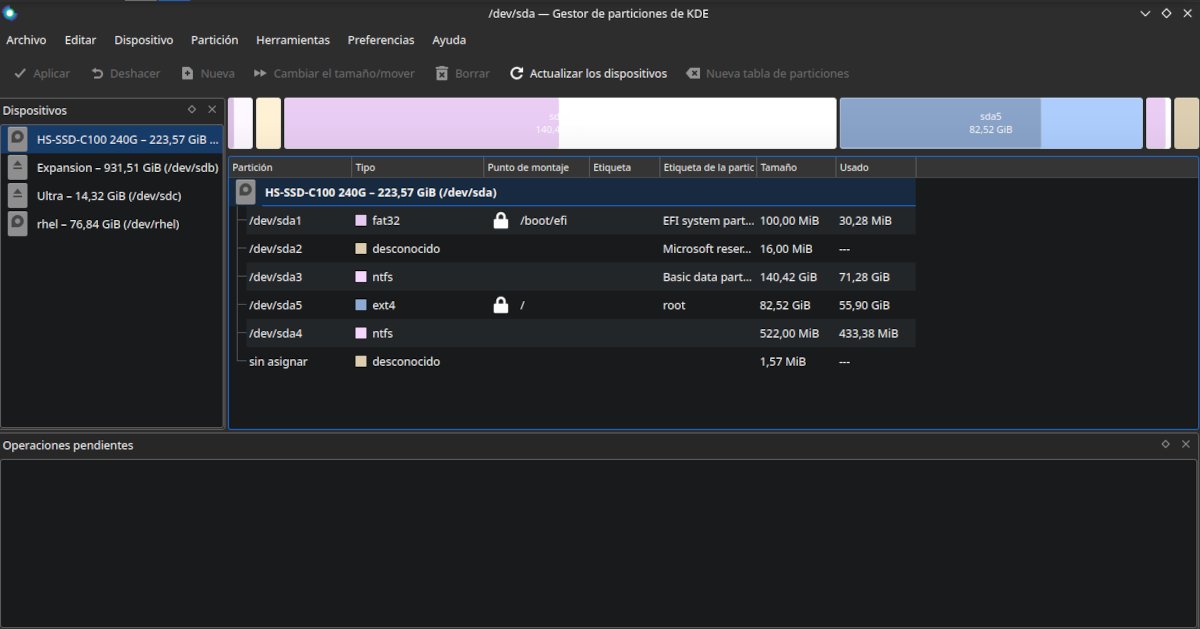
Skema e ndarjes së kapelave të kuqe
Këto sisteme skedarësh Ata jo vetëm që i ruajnë ato, por gjithashtu përfshijnë informacione rreth atributeve të tyre si emri i tyre, hapësira që zënë dhe lejet e aksesit.. Ai gjithashtu ndërton një indeks të përmbajtjes dhe vendndodhjen e tyre në mënyrë që sistemi operativ të jetë në gjendje t'i gjejë ato.
Në teori është e mundur të ndryshohet sistemi i skedarëve të një ndarjeje pa humbur të dhënat, megjithëse rekomandohet të bëni një kopje rezervë, të formatoni ndarjen me sistemin e ri dhe pastaj ta kopjoni përsëri.
Formatet më të njohura të skedarëve janë:
- FAT32: Përdorur fillimisht nga Windows, ai mbetet i vlefshëm në pajisjet portative të ruajtjes si disqet flash dhe kartat e kujtesës. Gjithashtu, nëse Linux është i instaluar në një kompjuter modern, ai automatikisht do të krijojë ose do t'i kërkojë përdoruesit të bëjë një ndarje të vogël në këtë format për përdorim të sistemit në rast instalimi manual.
- NTFS: Është sistemi i skedarëve që Windows kërkon për instalimin e tij. Është gjithashtu ideal për t'u përdorur në disqe të jashtëm, sepse mund të funksionojë me disqe më të mëdhenj se FAT32 dhe mund të lexohet dhe shkruhet në mënyrë origjinale si nga Windows ashtu edhe nga Linux. Mac-ët mund të lexojnë përmbajtje nga disqet e ngurtë në këtë format, por ata kërkojnë instalim të softuerit shtesë për t'u shkruar atyre.
- HFS +: Është formati origjinal i skedarit të Mac-ve.
- Ext2/3/4: Ndryshe gjeneratat e sistemit të skedarëve vendas Linux. Ext4 është më i përdoruri, megjithëse shpërndarjet e tjera preferojnë xfs ose Btrfs. Si Windows ashtu edhe Mac kërkojnë softuer shtesë për ta lexuar atë.
- btrfs: Është pasardhësi i mundshëm i Ext4 si formati kryesor në Linux pasi mund të trajtojë njësi shumë më të mëdha ruajtjeje.
- XFS: Sistemi i skedarëve u krijua në vitet '90 për UNIX dhe më vonë u transferua në Linux. Karakteristika e tij kryesore është se mban gjurmët e ndryshimeve, duke lehtësuar rikuperimin në rast gabimesh.
- Swap: Nuk është një sistem skedari i duhur, por një vend ku RAM ruan përkohësisht informacionin që nuk po përdorni.
MBR ose GUID

Standardi i tabelës së ndarjeve MBR mund të funksionojë vetëm me pajisje deri në 2 GB dhe 4 ndarje kryesore.
Nëse keni kaluar nëpër mësime të tjera ose keni provuar të përdorni disa mjete për krijimin e mediave të instalimit, mund të keni hasur në koncepte si ndarje të zgjeruara ose stil ndarjeje. Nëse njësia që do të ndani do të lidhet me një kompjuter relativisht modern (5 vjet ose më pak), nuk do të keni problem të krijoni më shumë se 4 ndarje, megjithëse instalimi manual i një shpërndarje Linux do të jetë vetëm pak më kompleks. Por, gjithmonë mund ta lini instaluesin manual të kujdeset për gjithçka.
Sa më shumë ndarje të ketë në një disk dhe sa më shumë skedarë të përmbajnë ato ndarje, aq më e nevojshme do të jetë një metodë që na lejon të gjejmë shpejt atë që kërkojmë.
MBR dhe GPT janë dy standarde për krijimin e tabelave të ndarjeve. domethënë, një listë e ndarjeve ekzistuese në secilën njësi duke përfshirë vendndodhjen e tyre të saktë fizike brenda njësisë së ruajtjes.
Mos harroni se ndarja në ndarje është diçka virtuale, në botën reale, njësia e ruajtjes është e ndarë në disqe të nënndara në gjurmë të ndarë në sektorë.
Informacione të tjera të rëndësishme janë nëse ndarja përmban një sistem operativ me një ngarkues ose thjesht ruan të dhëna.
GPT e tejkalon MBR-në në atë që jo vetëm që mund të trajtojë disqet më të mëdhenj të ruajtjes, por merr masa paraprake për të siguruar që të dhënat të rikuperohen në rast se fshihen aksidentalisht ose humbasin për shkak të dëmtimit fizik të diskut.
Nëse hasni në një disk të formatuar me një tabelë MBR, do të shihni dy lloje ndarjesh: Primar dhe Extended.
- Ndarja kryesore përdoret për të ruajtur sistemin operativ dhe ngarkuesin. Do të jetë ai ku kompjuteri shkon pas përfundimit të kontrolleve fillestare. Mund të jenë deri në 4, por vetëm një do të jetë aktiv në të njëjtën kohë.
- Ndarja e zgjeruar ky është një truk softuerësh për të kapërcyer kufirin e 4 ndarjeve kryesore. Është një zonë ku mund të ruajmë një lloj të tretë ndarjeje të njohur si ndarje logjike.
- ndarje logjike: Është një ndarje e krijuar brenda zonës së zgjeruar të ndarjes që mund të përmbajë një sistem operativ, por kurrë të mos jetë një ndarje aktive. Kjo do të thotë që nëse duam të hyjmë në një sistem operativ të vendosur në njërën prej këtyre ndarjeve, fillimisht duhet të kalojmë përmes ngarkuesit të instaluar në një nga ato kryesore.
Krijimi i ndarjeve në Ubuntu
Në Ubuntu kemi disa opsione për krijimin e ndarjeve, si me një ndërfaqe grafike ashtu edhe nga linja e komandës. Disa nga mjetet grafike janë:
- Mjeti i avancuar i ndarjes: Është pjesë e instaluesit të Ubuntu dhe shfaqet kur zgjedhim të bëjmë ndarjen para-instalimit manualisht.
- Aplikacioni Disqet: Gati për t'u përdorur dhe i disponueshëm në çdo kohë pasi është i instaluar si parazgjedhje.
- Redaktori i ndarjes Gparted: Mund të instalohet nga depot ose të përdoret sikur të ishte një shpërndarje Linux nga një DVD ose flash drive.
Aplikacioni Disks nuk ka shumë opsione, kështu që unë rekomandoj instalimin e Gparted. Shpërndarjet që rrjedhin nga Ubuntu me desktopin e KDE përfshijnë veglën e tyre që, megjithëse ka një ndërfaqe të ndryshme, përdorimi i tij është shumë i ngjashëm me atë të Gparted. Do ta gjeni duke shtypur ndarjet në menunë e kërkimit.
Krijimi i ndarjeve gjatë procesit të instalimit.
Pas zgjedhjes së gjuhës, paraqitjes së tastierës dhe llojit të instalimit, Ubuntu do të pyesë nëse Ubuntu do ta ndajë diskun me sisteme të tjera operative. Pastaj Ne mund të zgjedhim procesin e automatizuar ose manual. Me procesin e automatizuar do të na duhet vetëm të përdorim një rrëshqitës për të zgjedhur se sa hapësirë do t'i korrespondojë secilit sistem operativ.
Në modalitetin manual, duhet të krijojmë ndarjet e mëposhtme:
- EFI: Rezervuar për përdorim të sistemit. Ajo duhet të jetë midis 100 dhe 500 MB në madhësi
- ndarja rrënjë: Të paktën 20 MB do të përdorë formatin Ext4 dhe do të jetë vendi ku është instaluar sistemi operativ.
- Swap: Përdorimi i detyrueshëm në kompjuterët me më pak se 4 GB RAM dhe opsional në kompjuterët me më shumë memorie.
Ekziston mundësia e krijimit të një ndarje të veçantë për dosjen /Home, ku ruhen të dhënat nga programet e instaluara nga përdoruesi, skedarët e shkarkuar nga Interneti dhe dokumentet. Kjo është e dobishme sepse mund ta riinstaloni sistemin operativ pa humbur asnjë informacion.
Procedura është e radhës:
- Klikoni në diskun me të cilin do të punojmë.
- Nëse kjo njësi kishte ndarje, vendosim treguesin në secilën prej tyre për ta zgjedhur dhe më pas në butonin e shenjës -.
- Ne vendosim treguesin në shenjë +
- Ne tregojmë madhësinë e ndarjes të shprehur në MB.
- Meqenëse nuk ka kufi për krijimin e ndarjeve primare, ne e lëmë këtë seksion ashtu siç është. E njëjta gjë me vendndodhjen.
- Në menunë rënëse për përdorim, ne zgjedhim EFI për të parën dhe Ext4 për të dytën.
- Kur krijojmë ndarjen Ext4 do të na kërkojë të përcaktojmë një pikë montimi. Ne shkruajmë / për të treguar se është një ndarje rrënjë.
- Shtypim butonin për të krijuar ndarjen.
Mos harroni se pasi të keni krijuar ndarjen, ne duhet të shtypim përsëri shenjën + për të krijuar një tjetër. Në menunë rënëse use do të gjejmë opsionet për të bërë një ndarje shkëmbimi ose një ndarje të veçantë /home.
Pasi të përfundojë procesi i krijimit, ne mund të vazhdojmë me instalimin.
GParted
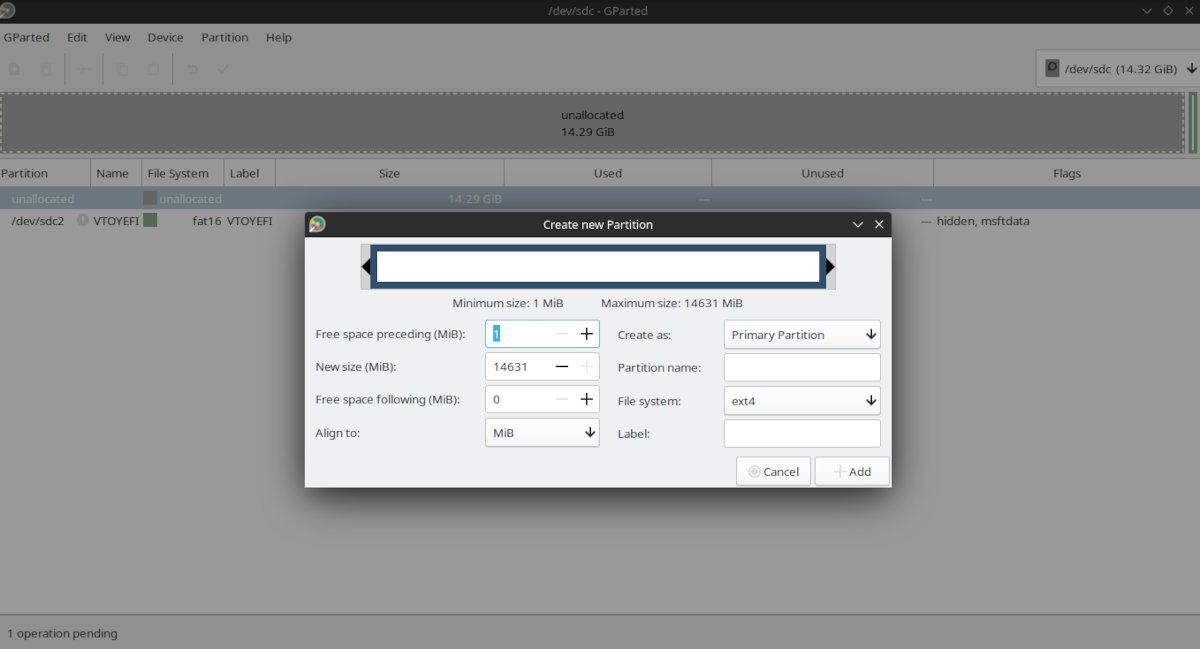
Ky është magjistari i krijimit të ndarjeve Gparted.
Me këtë mjet, procedura është si më poshtë:
- Ne zgjedhim njësinë në të cilën do të punojmë në pjesën e sipërme të djathtë të menusë.
- Nëse ka ndarje të krijuara, vendosim treguesin e mausit në secilën prej tyre dhe me butonin e duhur zgjedhim ta fshijmë ose formatojmë.
- Nëse duam të krijojmë një ndarje të re, vendosim treguesin aty ku tregon një hapësirë boshe dhe me butonin e djathtë zgjedhim I ri.
- Në dritaren që hapet plotësojmë matjen e shprehur në MiB. 1 MiB është e barabartë me 1049 MB. Rezultati i parë i Google kur kërkoni për ekuivalencën është një kalkulator.
- Pastaj zgjedhim sistemin e skedarëve. Ju nuk keni nevojë të plotësoni parametrat e tjerë.
- Pasi të mbarojmë klikojmë Shto.
- Klikoni në butonin me simbolin e kontrollit për të zbatuar të gjitha operacionet.